
Backlogにある大量の課題の進捗管理を、Google SpreadSheetをつかってサクッと簡単に済ませる方法
こんにちは、コモン・クリエーションです。
弊社ではさまざまなプロジェクトでBacklogを使って課題管理をしていますが、Backlogに外部ツールを連携させることで、より日々のBacklog利用が便利になる気がしています。
弊社のQAチームが、とあるプロジェクトのバグチケットの管理で実際に運用している、Google SpreadSheetをつかった進捗管理方法についてお伝えします。
⚫️Backlogに大量に課題が作られるようなプロジェクトで、日々の進捗管理をサクッと実施する方法をさがしている方
⚫️Backlogで開発チケットを管理していて、全体進捗を一覧把握したいマネージャーの方
にとって、有益な情報になるのではと思います。
本記事で紹介するGoogle SpreadSheetの作り方は、記事の最後に貼り付けていますので、是非最後までご覧ください!
課題 : Backlogを見ながらの進捗管理ミーティングは、結構時間かかりませんか?
課題の進捗管理のとき、各課題をどのように確認していますか?
例えば、
⚫️課題一覧で「更新日」でソートして、更新有無を基にして課題を確認する
→更新が止まっている
→課題を見落としがち確認の抜け漏れが発生しやすい
⚫️課題一覧から、すべての課題をダイアログで開いていく
→課題が多いとミーティング時間がどんどん伸びる & 退屈になってくる
こんな感じで、短時間で全体を抜け漏れなく確認するのに苦心されている方もいらっしゃるのではないでしょうか?
コモンクリエーションでは、開発チームのデイリーミーティングでBacklog課題ごとの進捗確認を実施していますが、1日に数十件のチケットが起票されることもあり、Backlogの一覧画面だけでの進捗管理は少し無理があると感じています。
Google Spread Sheetで課題一覧を管理する!
弊社では、Backlogの課題一覧をGoogle Spread Sheetにコピーして、Google Spread Sheetを見ながら課題の一覧管理を実施しています。
Google App Scriptで最新の課題が取得できるようになっており、更新ボタンを押すとSpread Sheetが最新状態になります。

Google SpreadSheetに展開するだけでも一覧の視認性が高まるのですが、一覧での進捗確認に特化した仕組みがあります。
ポイント1:ちょっとしたコメントを残しておける
各課題の行に「追加コメント」欄を設けていて、課題ごとにちょっとしたコメントを書き残せるようになっています。
ここに書いたコメントは更新ボタンを押しても保持されるので、進捗管理のなかで出たちょっとした状況などを書いておくと便利です。

ポイント2:課題自体の担当者を残しておける
課題の内容によっては、課題自体(業務自体)の担当者と、Backlogの課題に設定された担当者との間に差異が出るケースがあります。
例えば、途中で別の担当者に確認依頼したり、依頼者に差し戻しするケース等です。
この場合、Backlogの運用としては、実際にボールを持っている人に細かく課題の担当者を変更するべきだと思います。
ただ、課題の進行や報告は、いまボールを持っている人ではなく、課題自体の担当者が責任を持つほうが好都合だったりします。
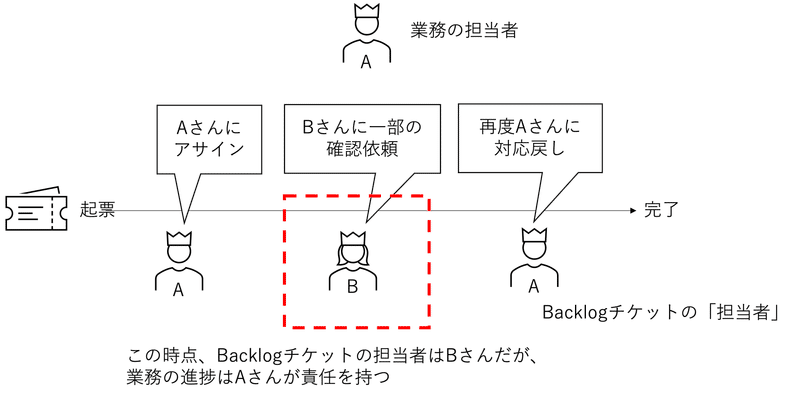
スプレッドシートには、「進行担当」の欄を設けていて、ここに課題自体の担当者を記載できるようになっています。
この欄も、更新ボタンを押すと保持されるので、Backlogの課題担当者が変わっても明確に誰が進捗を追い、報告すべきかが一目で確認できます。

Backlog課題一覧SpreadSheetの作り方
SpreadSheetの作り方は、こちらをご確認ください。
GoogleAppScriptにソースコードを貼り付ける必要がありますが、迷うことなくまずはコピペしてみてください。
